▷ Как установить языковой пакет в Windows 7 Home Premium ◁
Одним из преимуществ выпусков Windows 7 Enterprise и Ultimate является то, что они поддерживают установку пакетов языкового интерфейса, поэтому вы можете изменить язык, используемый Windows для отображения текста в меню, мастерах, окнах и других элементах. Другими словами, выпуски Windows 7 Starter, Home Basic, Home Premium и Professional не позволяют устанавливать языковые пакеты интерфейса.
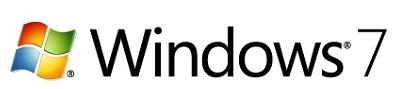
Обычное руководство по установке языковых пакетов в Windows 7 не отображается в редакции Home Premium. Для пользователей, использующих версию Windows 7 Home Premium, у нас есть хорошие новости. Пакеты языкового интерфейса теперь можно установить и в версию Home Premium с помощью сторонней утилиты под названием Vistalizator.
В этом руководстве мы покажем вам, как установить языковые пакеты в выпуске Windows 7 Home Premium с помощью Vistalizator.
ПРИМЕЧАНИЕ. Microsoft может не поддерживать Windows 7 Home Premium, если вы устанавливаете языковые пакеты с помощью этого решения. В целях безопасности мы рекомендуем вам создать точку восстановления системы вручную или полную резервную копию образа системы вашего диска с Windows 7, чтобы вы могли легко вернуться к исходным настройкам системы.
Пасо 1: Загрузите Vistalizator, а также пакет вашего языкового интерфейса отсюда.
Пасо 2: Запустите Vistalizator (установка не требуется), чтобы увидеть главный экран приложения. Здесь вы можете увидеть свою редакцию Windows 7 и язык операционной системы по умолчанию.

Пасо 3: Нажмите кнопку Добавить языки и найдите языковой пакет, который вы скачали на первом этапе, и нажмите Открыть чтобы начать установку языкового пакета. Если вы видите какие-либо уведомления, просто нажмите «ОК».


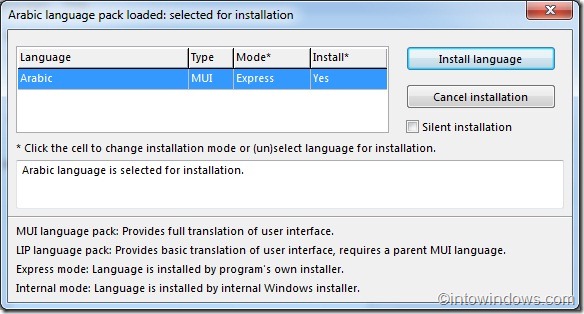


Пасо 4: После установки языкового пакета у вас появится возможность сделать новый язык активным.

Пасо 5: Для переключения между текущим языком и языком по умолчанию запустите Vistalizator, выберите язык и нажмите кнопку Изменить язык .

Обратите внимание, что Vistalizator не работает со сборкой Windows 7 Release Candidate.
Вас также может заинтересовать, как устанавливать темы, в руководстве по выпускам Windows 7 Starter и Home Basic.